CSV インポーター 無料 – Meta Box との互換性
公開: 2022-07-01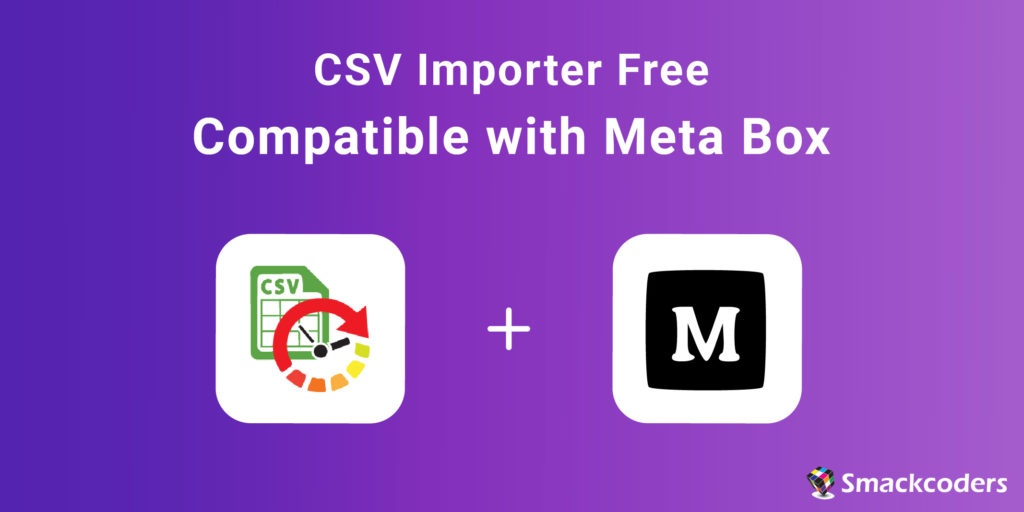
CSV Importer に、Meta Box プラグインのデータのインポートとエクスポートのサポートが組み込まれるようになりました。 CSV Importer Free のこのリリースは、Meta Box プラグイン ユーザーにとって非常に喜ばしいものです。 この記事で、このリリースに含まれる完全な機能について学びましょう。
メタ ボックス: それはなんですか?
Meta Boxは、WordPress のカスタム投稿タイプ内にカスタム フィールドとカスタム メタ ボックスを作成できる WordPress プラグインおよびフレームワークです。 WordPress の投稿、ページ、カスタム投稿タイプ、フォームなどにカスタム フィールドを割り当てることができます。テキスト、チェックボックス、ファイル アップロードなどの 40 以上のフィールド タイプを提供します。コードを制御し、必要に応じてカスタマイズできます。必要。 このプラグインは、WordPress マルチサイトと互換性があります。 700,000 以上のアクティブなインストールと 4.9 つ星の評価があります。 Meta Box は開発者向けに特別に設計されています。 コードは軽量でオープンソースです。 Meta Box は、カスタム フィールド機能を拡張するための無料およびプレミアムの拡張機能を提供します。 詳細については、 Meta Box の公式サイトをご覧ください。
メタ ボックス プラグインの機能
- WordPress に追加する任意のタイプのカスタム フィールドまたはメタデータを作成できます
- 40 以上の組み込みカスタム フィールドをサポート
- 開発者に優しいプラグイン
- あらゆるテーマやプラグインと統合
- WPMLに対応
- そして、もっと
Meta Box プラグインでカスタム フィールドを作成する方法は?
Meta Box を使用したカスタム フィールドの作成は、他のカスタム フィールド プラグインとは異なります。 Meta Box には、カスタム フィールドを簡単に作成できるオンライン コード ジェネレーター ツールがあります。 このツールを使用して、フィールド タイプの選択から生成される一連のコードを作成できます。 次に、テーマ ファイル内で生成されたコードを使用して、WordPress 内でカスタム フィールドを表示できるようにします。 Meta Box プラグインでカスタム フィールドを作成する方法については、以下をお読みください。
CSV インポーター プラグインのその他の機能を今すぐロック解除
プレミアムエディションをお試しください
ステップ 1: Online Generator を使用してコードを生成する
WordPress に Meta Box プラグインをインストールしたら、次のステップはオンライン コードを生成することです。
- https://metabox.io/online-generator/ に移動します
- [フィールド] タブでは、カスタム フィールドが [基本]、[詳細]、[WordPress]、[アップロード]、および [レイアウト] カテゴリにグループ化されています。
- Basic カテゴリには、Button、Checkbox、Checkbox List、Email、Hidden、Number、Password、Radio、Range、Select、Select Advanced、Text、Textarea、URL などのフィールド タイプがあります。
- 高度なカテゴリ フィールド タイプ: オートコンプリート、カラー ピッカー、日付、日時、フィールドセット テキスト、Google マップ、画像選択、oEmbed、スライダー、テキスト リスト、時間、および WYSIWYG。
- WordPress カテゴリ フィールド タイプは、Post、Taxonomy、Taxonomy Advanced、および User です。
- ファイル、ファイル詳細、ファイル入力、画像、画像詳細、ビデオなどのフィールド タイプは、アップロード カテゴリ内にあります。 Divider や Heading などのフィールド タイプは、レイアウト内にあります。
- [フィールド] タブから、これらのカテゴリから必須フィールドをクリックして選択し、右側に追加してコードを生成します。
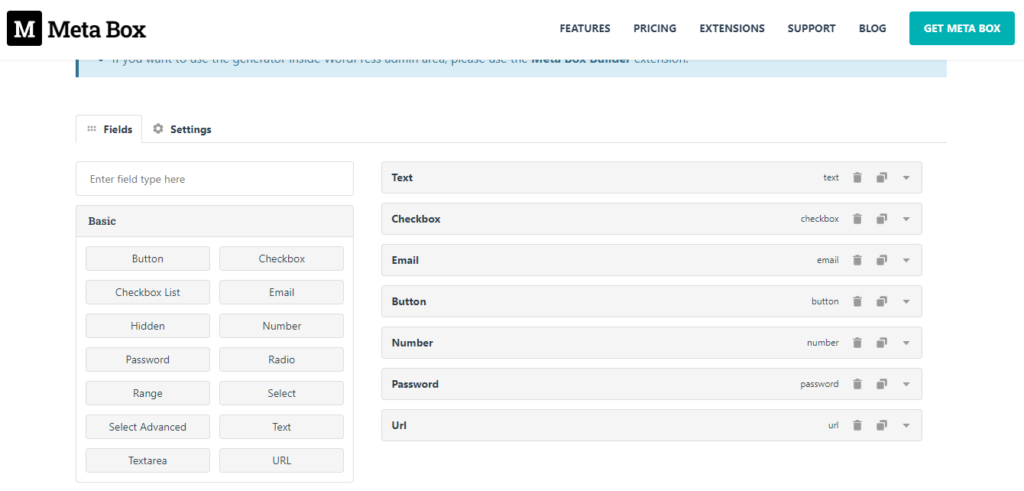
- [設定] タブに切り替えて、フィールド グループのタイトル、投稿タイプ、位置などの設定を構成します。
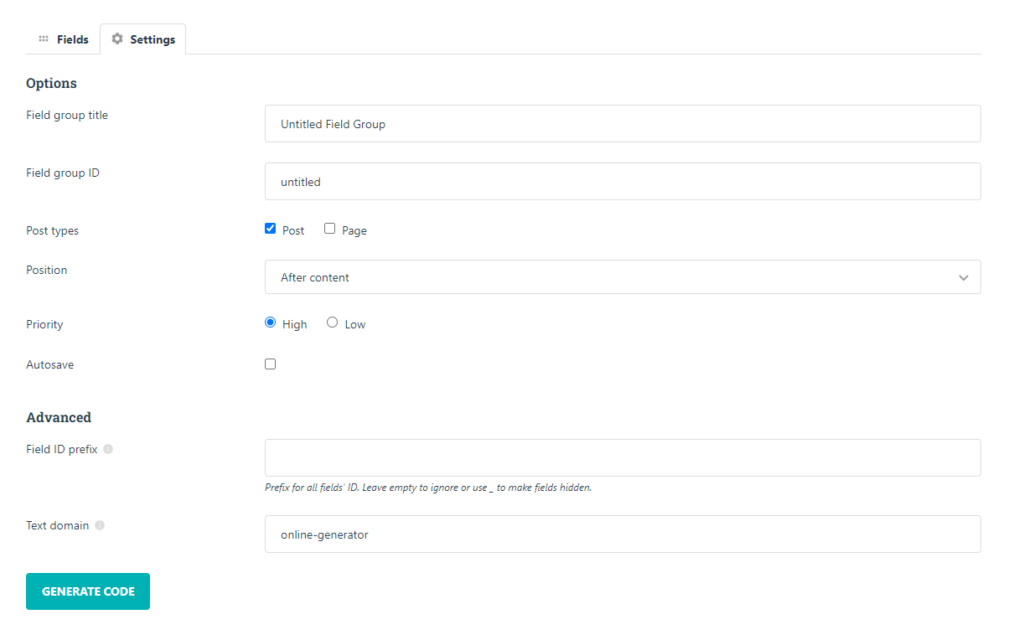
- セットアップが完了したら、[Generate Code] をクリックします。
- 以下のようなコードのリストが生成されます。
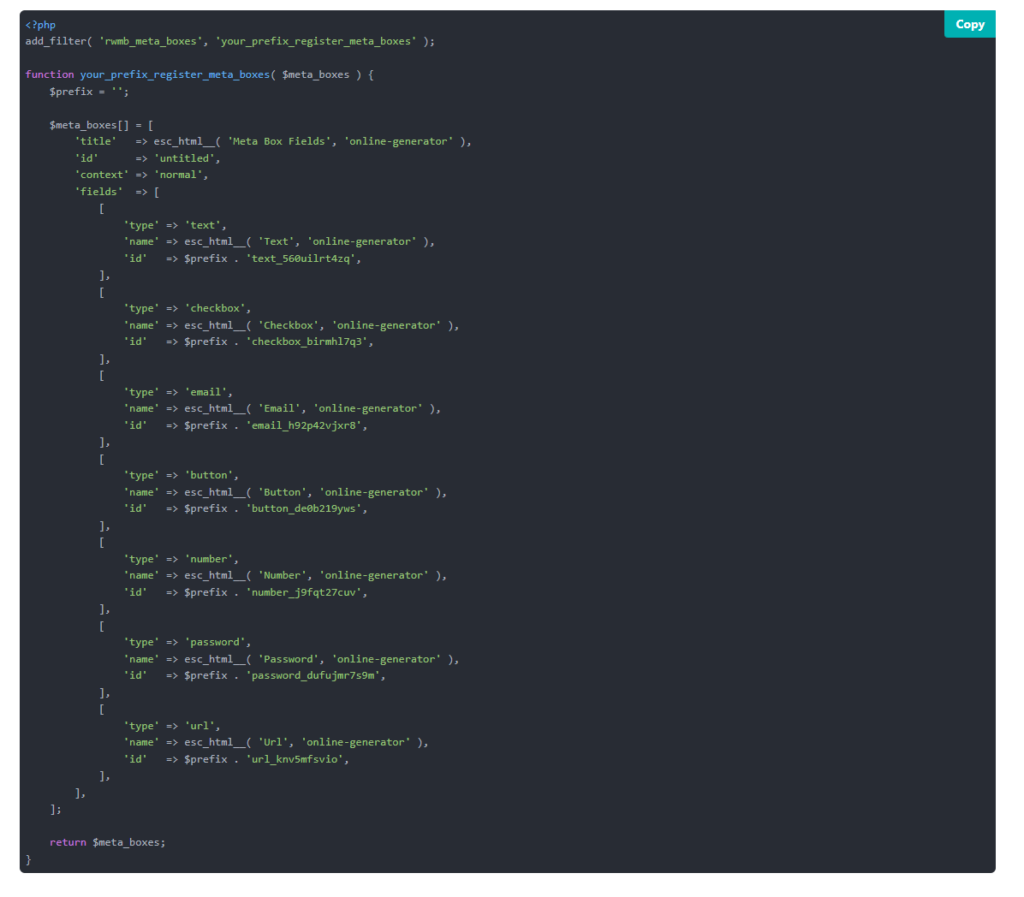
ステップ 2: WordPress のテーマ内に生成されたコードを追加する
生成されたコードをコピーし、WordPress Web サイトにアクセスして貼り付けます。

- 「外観」メニューに移動します。
- 「テーマ ファイル エディタ」を選択します。
- 子テーマの「functions.php」ファイルにアクセスします。
- ファイルの最後に、コピーしたコードを貼り付けます。
- 完了したら、[ファイルを更新] をクリックします。
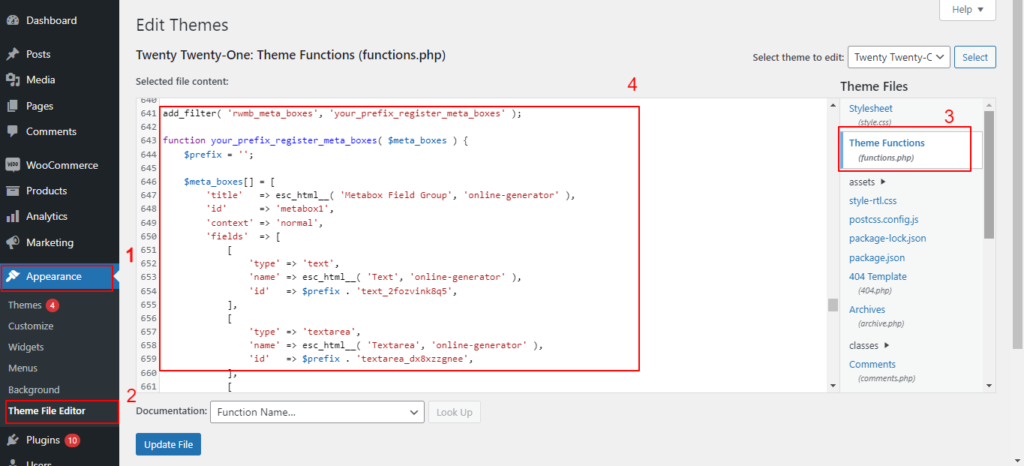
メタ ボックス フィールドの CSV インポーター インポート エクスポート サポート
WP Ultimate CSV Importer Free は、Meta Box プラグイン フィールド データのインポートとエクスポートをサポートするようになりました。 無料版では、メタ ボックスで作成されたすべての基本フィールドと詳細フィールド (Google マップ、画像、選択、スライダーを除く) のデータのインポートとエクスポートがサポートされています。 WP Ultimate CSV Importer を使用して Meta Box フィールド データをインポートおよびエクスポートする方法を見てみましょう。
CSVインポーターによるメタボックスのインポート
WP Ultimate CSV Importer プラグインは、CSV や XML などのファイルを介してデータをインポートします。 そのため、データをメタ ボックス フィールドにインポートするには、適切な形式の値を含む CSV ファイルを作成します。 ファイルの準備中に CSV または XML に値を含める方法については、Meta Box のドキュメントを参照してください。 以下のポイントに従って、 CSV/XML データをメタ ボックス フィールドにインポートします。
- 準備した CSV または XML ファイルを WP Ultimate CSV Importer にアップロードします。
- ドロップダウンから投稿タイプを選択します。
- CSV ヘッダーを正しくマップします。 「Meta Box Fields」ウィジェットでフィールドをマッピングしてください。
- メディア処理セクションを構成して、外部画像をインポートします。
- 「インポート開始」をクリックします。 インポートが開始され、数分以内に完了します。
- インポートが完了すると、このような結果が得られます。
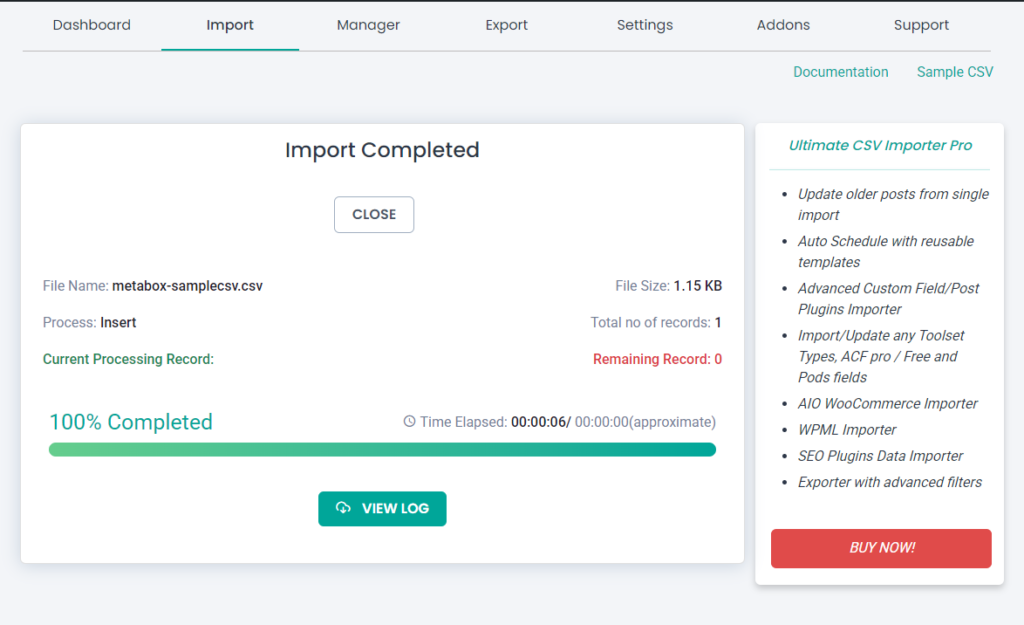
- [ログの表示] をチェックして、インポートが完了したことを確認します。
- 管理ビューと Web ビューでインポートを確認します。
メタボックスのデータをクイックエクスポート
CSV インポーター プラグインを使用して、メタ ボックス フィールドのデータと共に投稿タイプをエクスポートできます。 無料版を使用している場合は、 Export WordPress Data with Advanced Filtersアドオンをインストールして、エクスポート機能にアクセスします。 無料版はエクスポート機能が制限されています。 より多くの機能が必要な場合は、 WP Ultimate CSV Importer Premiumをご利用ください。
サポートされている投稿タイプとともに、メタ ボックス フィールドのデータをエクスポートできます。 [エクスポート] タブに移動し、モジュールを選択してファイル名を付けます。 次に、[エクスポート] をクリックして、メタ ボックス フィールド データの CSV ファイルをダウンロードします。
無料でダウンロード
CSV Importer を初めて使用する場合は、WordPress.org の CSV Importer ページから無料のプラグインをダウンロードしてください。 それ以外の場合、あなたは私たちの最愛のユーザーです。WordPress ダッシュボードのプラグイン ページにアクセスして、プラグインを更新してください。
CSV Importer Pro で利用できるその他の機能
限られた無料機能に満足できない場合は、 CSV インポーター プラグインのプロ バージョンを入手して、より多くの機能のロックを解除してください。 プロ版は、ほとんどのメタ ボックス フィールドをサポートしています。 サポートされているフィールドについては、Meta Box の CSV Importer プラグイン ドキュメントを参照してください。
フィードバックをお寄せください
新機能に興奮していますか? フィードバックをお寄せください。 テクニカル ヘルプやカスタマイズに関するフィードバックやクエリをお送りください。
ロック解除されたより多くの機能を今すぐ入手
プレミアム エディションをお試しください
